Samsung SGH-D500: Ввод текста
Ввод текста: Samsung SGH-D500
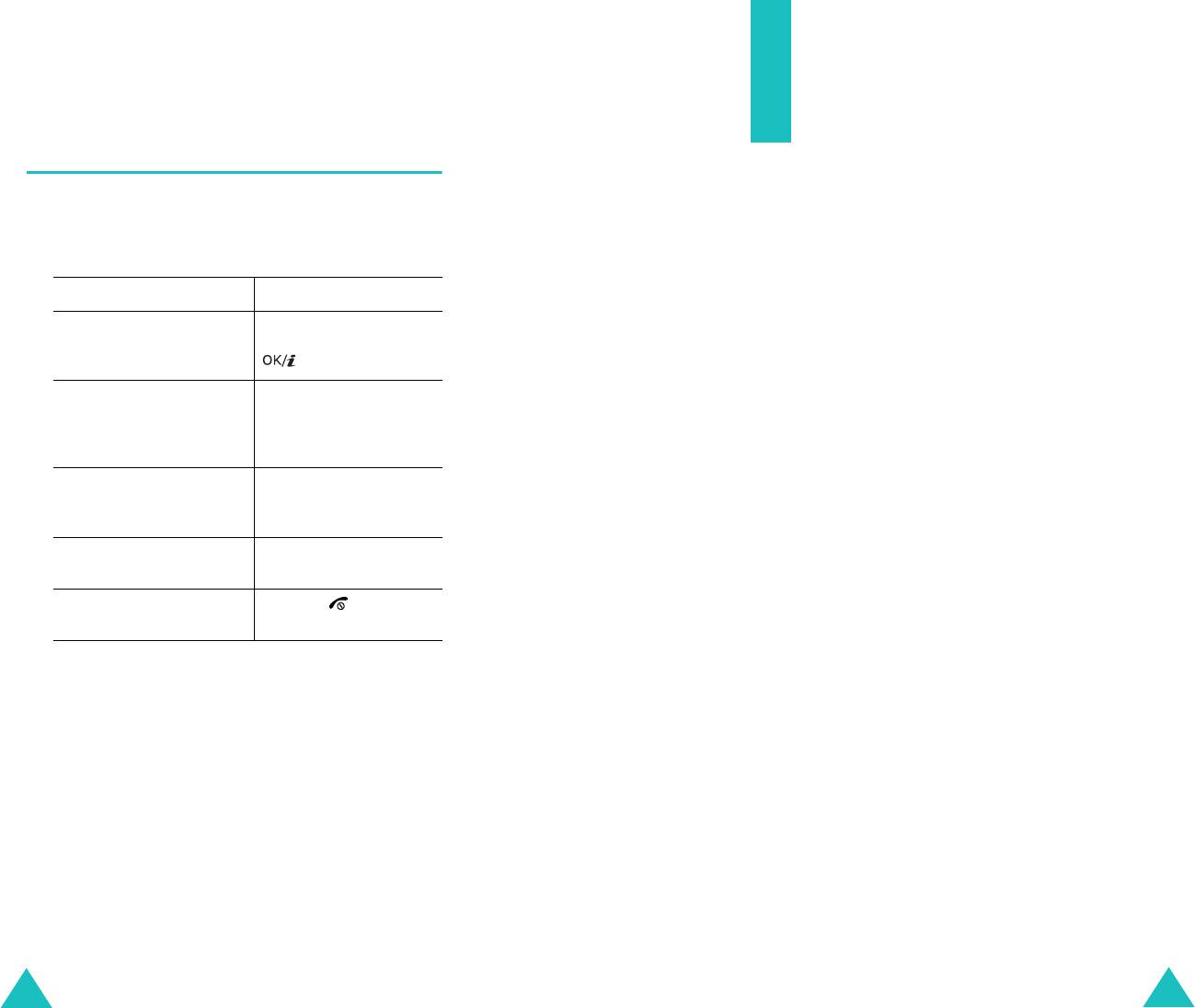
Выбор функций и параметров
Ввод текста
Выбор опций
При использовании телефона часто требуется вводить текст,
например при сохранении имени в телефонной книге, при
Чтобы просмотреть и выбрать доступные функции и
создании персонального приветствия или при записи
параметры:
событий в календарь. Алфавитно-цифровые символы
вводятся с помощью клавиатуры телефона.
1. Нажмите соответствующую программную клавишу.
В телефоне предусмотрено три режима ввода текста:
2.
Действие Клавиши
• Алфавитный режим
Выбор:
Программная клавиша
Этот режим позволяет вводить буквы, нажимая клавишу с
• отображаемой функции
Выбрать
или клавиша
• выделенного варианта
требуемой буквой. Нажмите клавишу один, два, три или
.
четыре раза до появления требуемой буквы.
Просмотр следующей
Клавиша «Вниз».
• Режим T9
функции или выделение
следующего пункта в
Этот режим позволяет вводить слова нажатием только
списке
одной клавиши для каждой буквы. Каждой клавише на
телефоне соответствует несколько букв, например, с
Возврат к предыдущей
Клавиша «Вверх».
помощью клавиши
5
можно ввести буквы J, K и L. В
функции или предыдущему
режиме T9 введенные буквы сопоставляются с записями
пункту в списке
встроенного словаря для определения вводимого слова.
Таким образом сокращается число нажатий клавиш.
Возврат на предыдущий
Программная клавиша
уровень меню
Назад
или клавиша
C
.
• Режим ввода цифр
Выход из меню без
Клавиша .
Этот режим позволяет вводить цифры.
сохранения изменений
• Режим ввода символов
Некоторые функции требуют ввода пароля или PIN-кода.
Этот режим позволяет вводить различные символы и
Введите требуемый код и нажмите программную клавишу
знаки пунктуации.
Да
.
Примечание
. При открытии списка вариантов в телефоне
выделяется текущий активный вариант. Однако при наличии
только двух вариантов
(например,
Включено/Выключено
)
в
телефоне выделяется вариант, противоположный текущему
активному, чтобы можно было сразу выбрать этот вариант.
32
33
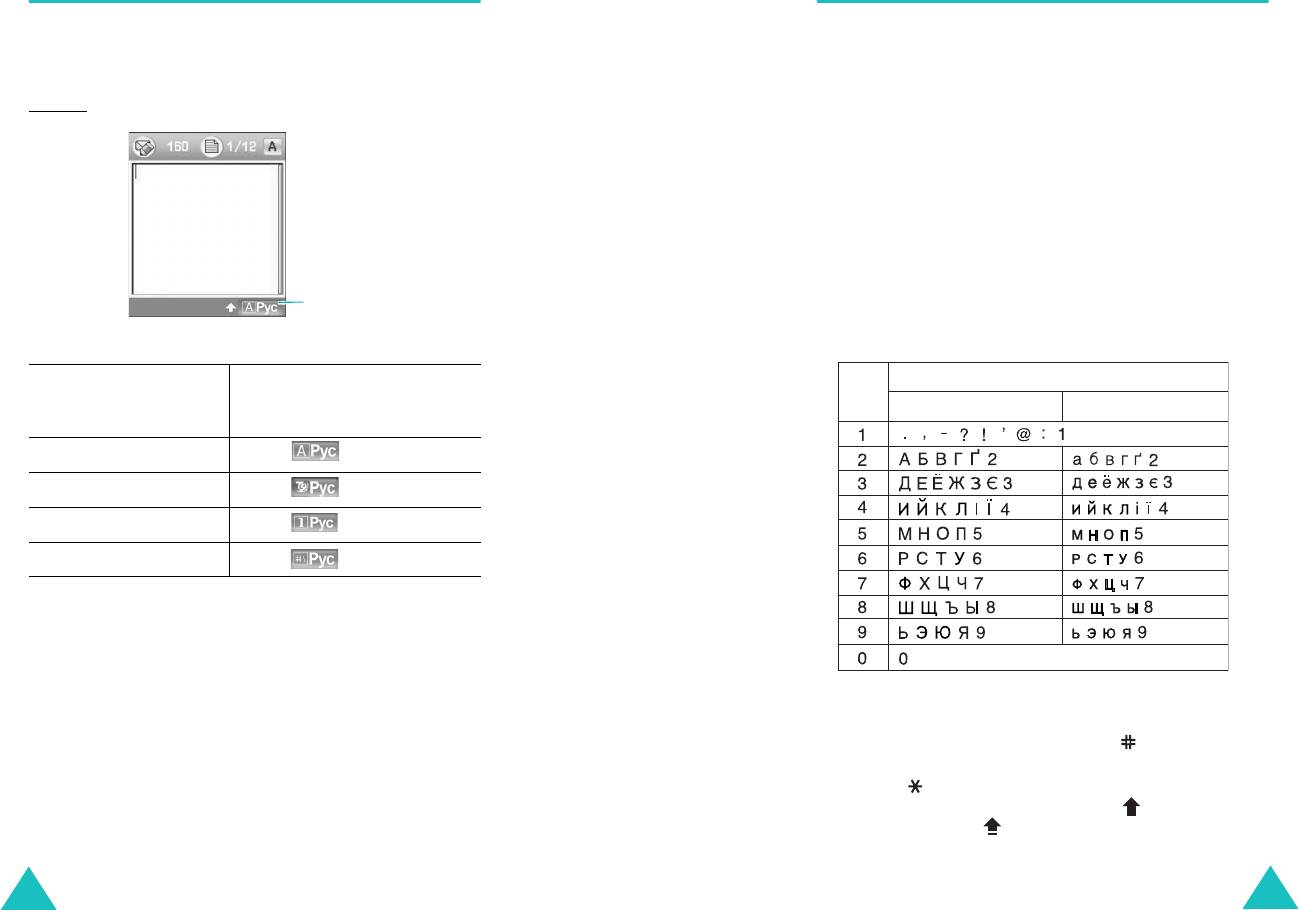
Ввод текста
Ввод текста
Изменение режима ввода текста
Алфавитный режим
Когда курсор находится в поле, допускающем ввод
Текст вводится нажатием клавиш с
1
по
0
.
символов, на дисплей выводится индикатор режима ввода
1. Нажмите клавишу с требуемой буквой:
текста.
- один раз для ввода первой буквы;
Пример
. Ввод текстового сообщения
— два раза для ввода второй буквы;
— и т. д.
2. Остальные буквы вводятся аналогично.
Примечание
. При нажатии другой клавиши курсор
перемещается вправо. Если требуется ввести две одинаковые
буквы или другую букву, назначенную той же клавише, перед
вводом следующей буквы подождите несколько секунд, пока
курсор автоматически не переместится вправо.
Индикатор режима
Опции
ввода текста
Список символов, доступных для ввода с клавиатуры, см. в
приведенной ниже таблице.
Символы в порядке их отображения
Режим ввода Нажимайте правую
Клавиши
программную клавишу до тех
Верхний регистр
Нижний регистр
пор, пока не появится...
Алфавитный режим значок . См. стр. 35.
Режим T9 значок . См. стр. 35.
Режим ввода цифр значок . См. стр.38.
Режим ввода символов значок . См. стр. 38.
Примечание
. Могут быть предусмотрены и другие режимы
ввода текста в зависимости от страны, в которой был
приобретен телефон. Для использования режима ввода текста
на вашем языке нажмите и удерживайте
правую программную
клавишу
в алфавитном режиме.
Примечание
. Символы, доступные в алфавитном режиме,
отличаются в зависимости от выбранного языка.
• Для ввода пробела нажмите клавишу .
• Для изменения регистра в алфавитном режиме служит
клавиша . Имеется 3 режима: нижний регистр (без
индикатора), первая заглавная буква () и фиксация
верхнего регистра ().
34
35
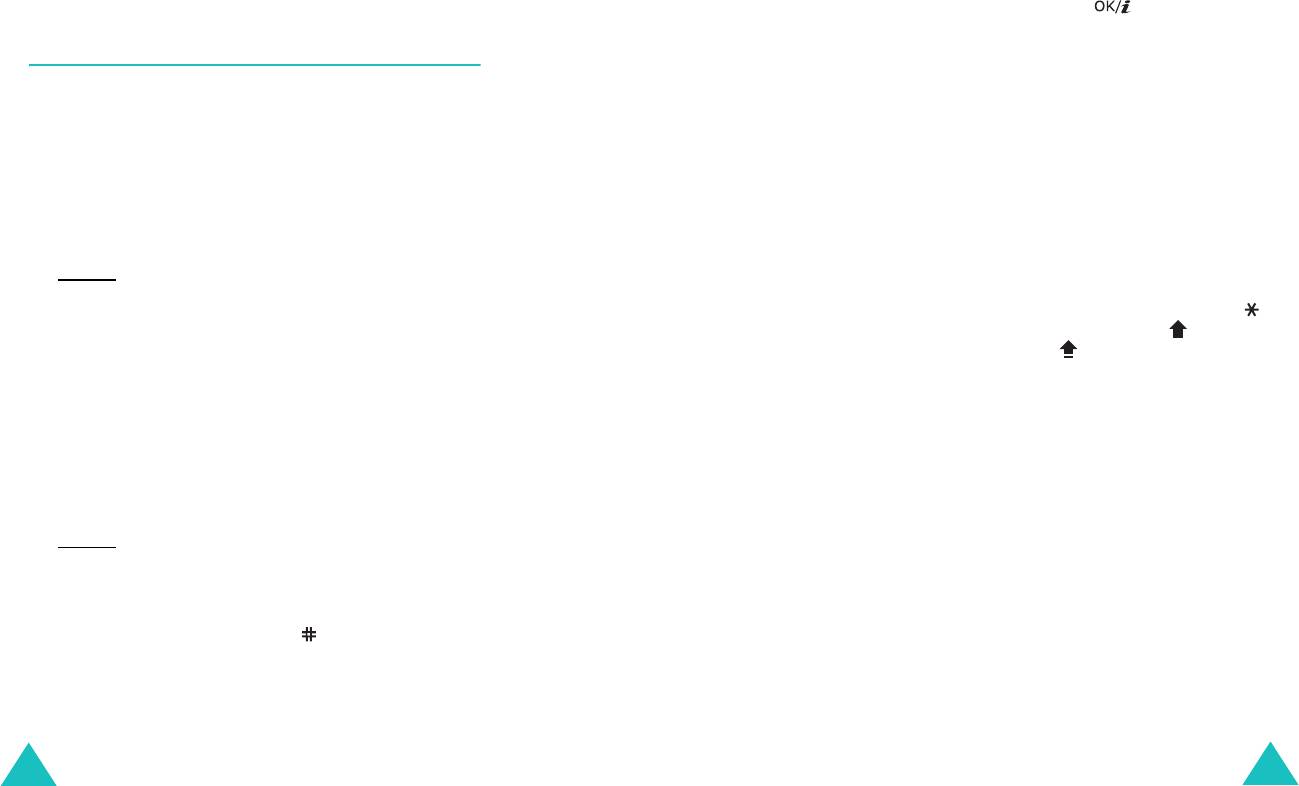
Ввод текста
Ввод текста
• Для перемещения курсора служат клавиши «Влево» и
Добавление нового слова в словарь T9:
«Вправо». Для удаления букв нажимайте клавишу
C
. Для
полной очистки дисплея нажмите клавишу
C
и
1. Нажав клавиши, соответствующие добавляемому слову,
удерживайте ее нажатой.
нажмите клавишу
0
для отображения альтернативных
вариантов.
Примечание
. Для включения и выключения режима ввода на
вашем языке нажмите и удерживайте
правую программную
2. Если других вариантов нет, в нижней строке дисплея
клавишу.
отображается пункт
Добавить
. Нажмите программную
клавишу
Добавить
или клавишу .
3. Введите слово, которое требуется добавить, в
Режим T9
алфавитном режиме. См. стр. 35.
Интеллектуальный режим ввода текста T9 позволяет ввести
4. Нажмите программную клавишу
Да
.
символ одним нажатием клавиши. Этот режим ввода текста
Слово добавляется в словарь T9 и становится первым
основан на использовании встроенного словаря.
вариантом для соответствующей последовательности
клавиш.
Ввод слова в режиме T9:
Примечание
. Для некоторых языков эта функция не
1. В режиме T9 слово набирается клавишами
2
–
9
. Для
поддерживается.
ввода буквы нажимайте соответствующую клавишу
только один раз.
• Для ввода точек, дефисов или апострофов нажмите
клавишу
1
. В режиме T9 применяются правила
Пример
: Для ввода слова «Образ» в режиме T9
грамматики для выбора правильной пунктуации.
последовательно нажмите клавиши
5
,
2
,
6
,
2
, и
3
.
• Для изменения регистра в режиме T9 служит клавиша .
Имеется 3 режима: первая заглавная буква ( ),
Вводимое слово отображается на дисплее. Оно может
фиксация верхнего регистра () и нижний регистр (без
изменяться при нажатии каждой следующей клавиши.
индикатора).
2. Полностью наберите слово, прежде чем редактировать
• Для перемещения курсора служат клавиши «Влево» и
или удалять набранные символы.
«Вправо». Для удаления букв нажимайте клавишу
C
. Для
полной очистки дисплея нажмите клавишу
C
и
3. При появлении правильного слова переходите к шагу 4.
удерживайте ее нажатой.
Если слово отображается неправильно, нажимайте
клавишу
0
для отображения других вариантов слова,
соответствующих нажатым клавишам.
Пример
: Словам «ГОД» и «ВОЗ» соответствуют
одинаковая последовательность клавиш
2
,
5
и
3
. Первым на дисплее телефона отображается
наиболее часто используемый вариант.
4. Введите пробел, нажав клавишу , и начинайте вводить
следующее слово.
36
37
Оглавление
- ТЕЛЕФОН С ПОДДЕРЖКОЙ GPRS SGH-D500
- Важная информация по технике безопасности
- Комплектация
- Ваш телефон
- Подготовка к работе
- Функции вызова
- Выбор функций и
- Ввод текста
- Функции во время вызова
- Меню
- Журнал звонков
- Телефонная книга
- Приложения
- WAP браузер
- Сообщения
- Мультимедиа
- Органайзер
- Камера
- Настройки
- Устранение неполадок
- Коды доступа
- Охрана здоровья и
- Глоссарий
- Алфавитный указатель


